Změnou nastavení určete shodu tvaru odkazováním na háky a určete zobrazení nezávislých prvků výztuží ve výztuži plochy a výztuži podél trajektorie.
Nastavení uvedené níže se nachází v části Obecné dialogu Nastavení výztuže. Kde se nachází?
- Klikněte na kartu Skladba
 rozevírací seznam na panelu Výztuž
rozevírací seznam na panelu Výztuž
 (Nastavení výztuže).
(Nastavení výztuže).
Hostit konstrukční výztuž v oblasti výztuže plochy a výztuže podél trajektorie
- Otevírání nového souboru – Tato možnost je ve výchozím nastavení zapnuta, ale je možné vybrat plochu a režim cesty pro použití v projektu. Po vytvoření výztuže plochy nebo výztuže podél trajektorie bude možnost změnit režim zakázána.
- Otevírání existujícího souboru s dříve definovanými výztužemi plochy a výztužemi podél trajektorie – Tato možnost je k dispozici po odstranění dříve definovaných objektů výztuže z projektu.
- Zobrazit nezávislé prvků výztuže v podlahách, stěnách a základových deskách.
Hostitelství výztuže je zapnuto (výchozí). Hostitelství výztuže je vypnuto. 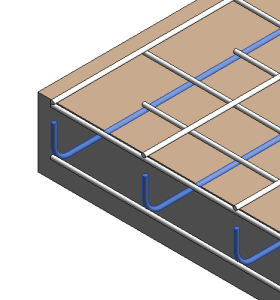
Můžete určit viditelnost prvků výztuží v části Grafika na paletě Vlastnosti výztuže plochy nebo Vlastnosti výztuže podél trajektorie.
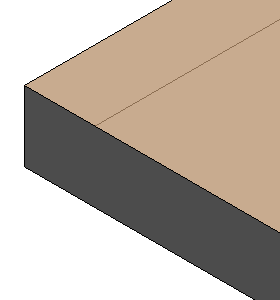
Prvky výztuže nejsou viditelné, pokud nevytvoříte pohled řezu hostitelského prvku.
- Vykázat jednotlivé výztuže v projektu.
Hoštěné konstrukční výztuže vytvoří sady výztuže, je-li to možné. To umožňuje vykazování prvků, například sad výztuže, kde jsou sousední panely stejné délky seskupeny v jednom řádku výkazu.
- Odstranit plochu nebo systém cesty z projektu a přitom ponechat výztuž nebo sady výztuže na místě.
Zahrnout háky v definici Tvar výztuže
Pokud je tato možnost zaškrtnuta, při výpočtu shody tvaru výztuže pro účely plánování jsou zahrnuty háky. Výztuž s háky si zachová svou vlastní identitu tvaru. Toto je výchozí nastavení pro nové projekty.
Pokud tato možnost není zaškrtnuta, při výpočtu shody tvaru výztuže pro účely plánování jsou háky ignorovány. Výztuž s háky bude porovnána s nejbližším tvarem bez háků a neovlivní shodu tvaru výztuže. Příklad:
| Když je tento tvar | porovnán se zahrnutými háky (zaškrtnutá možnost), je porovnán jako: | porovnán bez zahrnutých háků (nezaškrtnutá možnost), je porovnán jako: |
|---|---|---|
|
Tvar 01 |
Tvar 01 |
Tvar 00 |
|
Tvar 00 |
Tvar 00 |
Tvar 00 |